直播推流
阿里云視頻直播支持多種方式推流,您可以根據(jù)業(yè)務(wù)使用場(chǎng)景,通過(guò)不同設(shè)備實(shí)現(xiàn)標(biāo)準(zhǔn)直播推流和超低延時(shí)直播推流。
前提條件
對(duì)于標(biāo)準(zhǔn)直播:您已完成視頻直播基本流程中,開通服務(wù)到生成推流地址和播放地址及之間的所有操作。詳細(xì)信息,請(qǐng)參見視頻直播基本流程。
對(duì)于超低延時(shí)直播:您已完成超低延時(shí)直播基本流程中,開通直播服務(wù)到生成推流地址和播放地址及之間的所有操作。詳細(xì)信息,請(qǐng)參見超低延時(shí)直播基本流程。
通過(guò)自定義拼接推流地址和播放地址時(shí),請(qǐng)參見推流地址和播放地址。推流代碼示例,請(qǐng)參見如何通過(guò)PHP或Java代碼生成推流地址和播放地址?。
標(biāo)準(zhǔn)直播推流
場(chǎng)景一:PC端推流
在 PC(Windows/Mac)端推流時(shí)候,您可根據(jù)實(shí)際情況選擇安裝OBS進(jìn)行推流。OBS推流工具支持Windows、Mac和Linux平臺(tái),是一個(gè)免費(fèi)的開源的視頻錄制和視頻實(shí)時(shí)流軟件。
本文以Windows端OBS v27.2.3版本為例介紹使用OBS推流,其他平臺(tái)及版本操作類似。關(guān)于OBS更多使用信息,請(qǐng)參見OBS推流工具的使用方法。
下載并安裝OBS推流工具。下載地址,請(qǐng)參見OBS Studio。
運(yùn)行OBS推流工具。
在菜單欄中選擇。
在設(shè)置頁(yè)面選擇推流,配置信息如下所示:

參數(shù)
描述
服務(wù)
選擇自定義。
服務(wù)器
輸入已經(jīng)生成的鑒權(quán)推流地址,例如:
rtmp://demo.aliyundoc.com/app/stream?auth_key=1543302081-0-0-9c6e7c8190c10bdfb3c0************。串流密鑰
串流密鑰為空。
在OBS主界面來(lái)源區(qū)域添加推流源,然后單擊開始推流。

(可選)安裝阿里云OBS美顏特效插件,調(diào)試美顏特效效果。詳情請(qǐng)參見OBS美顏插件使用教程。
場(chǎng)景二:移動(dòng)端推流
使用移動(dòng)端掃描并安裝阿里云直播Demo。
 說(shuō)明
說(shuō)明iOS端掃碼安裝時(shí)如果提示未受信任的企業(yè)級(jí)開發(fā)者,需要在中找到Taobao對(duì)應(yīng)的信任描述,并選擇信任。
運(yùn)行阿里云直播Demo。
選擇攝像頭推流或錄屏推流。
說(shuō)明移動(dòng)端進(jìn)行本地視頻推流時(shí)僅支持視頻圖像原有yuv格式。
輸入已經(jīng)生成的鑒權(quán)推流地址(例如:
rtmp://demo.aliyundoc.com/app/stream?auth_key=1543302081-0-0-9c6e7c8190c10bdfb3c0************),并按照實(shí)際需求完成其他參數(shù)的配置。單擊開始推流,開始移動(dòng)端推流。
場(chǎng)景三:使用直播推流SDK推流
iOS推流SDK
集成iOS端推流SDK。具體操作,請(qǐng)參見SDK集成。
根據(jù)實(shí)際需求配置推流參數(shù)并推流。具體操作,請(qǐng)參見功能使用。
在配置推流參數(shù)或推流時(shí)可能會(huì)出現(xiàn)異常情況,請(qǐng)參見錯(cuò)誤異常及特殊場(chǎng)景處理。
Android推流SDK
集成Android端推流SDK。具體操作,請(qǐng)參見SDK集成。
根據(jù)實(shí)際需求配置推流參數(shù)并推流。具體操作,請(qǐng)參見功能使用。
在配置推流參數(shù)或推流時(shí)可能會(huì)出現(xiàn)異常情況,請(qǐng)參見錯(cuò)誤異常及特殊場(chǎng)景處理。
超低延時(shí)直播推流
超低延時(shí)直播推流時(shí),不同場(chǎng)景對(duì)直播推流格式有要求。請(qǐng)嚴(yán)格按照您的推流格式和推流端,選擇對(duì)應(yīng)的場(chǎng)景指導(dǎo)。
場(chǎng)景一:PC端推流(OBS推RTMP格式流)
打開OBS推流工具。
在菜單欄中選擇。
在設(shè)置頁(yè)面選擇推流,服務(wù)器輸入已生成的RTMP格式推流地址,例如:
rtmp://example.aliyundoc.com/liveApp****/liveStream****?auth_key=1543302081-0-0-9c6e7c8190c10bdfb3c0****。 說(shuō)明
說(shuō)明推流地址由推流域名、AppName、StreamName和鑒權(quán)串組成,您需要根據(jù)實(shí)際情況輸入自己的推流地址。
您可以根據(jù)實(shí)際情況輸入串流密鑰或者為空。
在左側(cè)導(dǎo)航欄選擇輸出,關(guān)鍵幀間隔設(shè)置不超過(guò)3秒,配置設(shè)置為baseline。
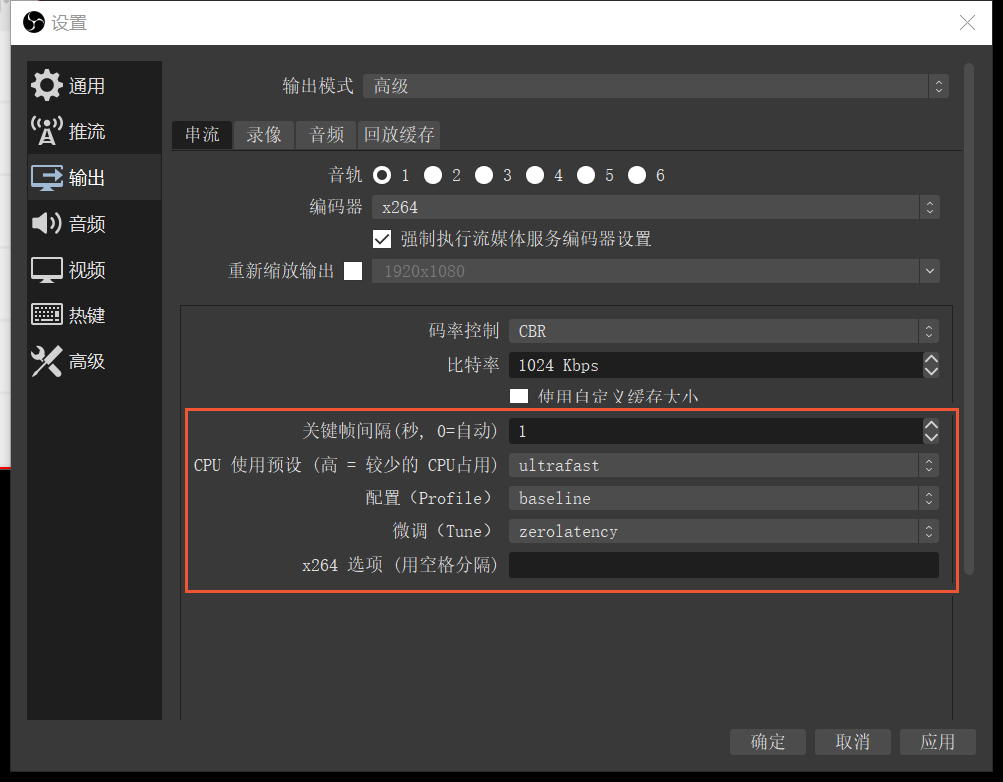
在左側(cè)導(dǎo)航欄選擇高級(jí),在網(wǎng)絡(luò)配置區(qū)域選中動(dòng)態(tài)調(diào)整比特率以應(yīng)對(duì)網(wǎng)絡(luò)擁堵。
場(chǎng)景二:PC端推流(OBS推RTS格式流)
OBS插件SDK是為OBS量身打造,無(wú)需改動(dòng)OBS原生框架,接入之后即可實(shí)現(xiàn)OBS OutPut功能,可以將OBS采集的音視頻畫面進(jìn)行編碼并實(shí)時(shí)推送RTS流至阿里云GRTN網(wǎng)絡(luò)。詳細(xì)信息,請(qǐng)參見OBS插件SDK簡(jiǎn)介
OBS插件SDK下載路徑,請(qǐng)參見OBS插件SDK。
OBS插件SDK的集成與實(shí)現(xiàn)方法,請(qǐng)參見OBS插件SDK集成與實(shí)現(xiàn)。
場(chǎng)景三:Web端推流(瀏覽器推RTS格式流)
進(jìn)入RTS Web播放器。
單擊推流頁(yè)簽。
展開none下拉框,根據(jù)您的實(shí)際需求,選擇camera(攝像頭)或者screen(屏幕共享)。
如果您選擇camera,需要依次單擊下方的獲取設(shè)備按鈕,在彈窗中授權(quán)訪問(wèn)麥克風(fēng)和攝像頭,授權(quán)成功后,再展開選擇麥克風(fēng)和選擇攝像頭下拉框,選擇對(duì)應(yīng)的設(shè)備。
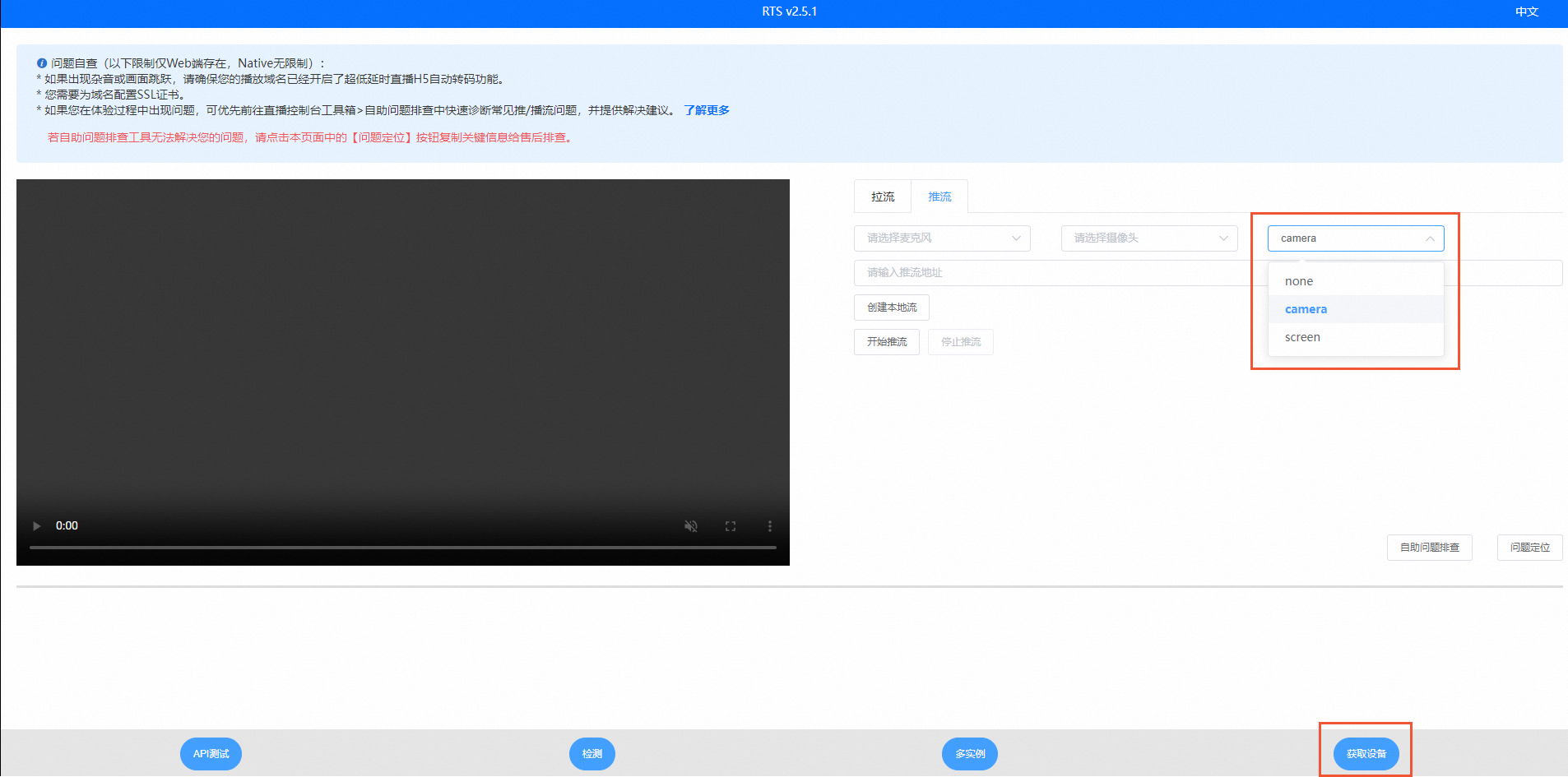
單擊創(chuàng)建本地流。
輸入已生成的RTS格式推流地址。例如:
artc://example.aliyundoc.com/liveApp****/liveStream****?auth_key=1543302081-0-0-9c6e7c8190c10bdfb3c0****。單擊開始推流。
場(chǎng)景四:推流SDK(使用推流SDK推RTS格式流)
使用推流SDK進(jìn)行RTS推流時(shí),和使用推流SDK進(jìn)行RTMP推流的方法相同,只需要在調(diào)用startPush接口的時(shí)候?qū)TS格式的推流地址傳遞給推流SDK即可,其他的不需要做改動(dòng)。
iOS推流SDK
集成iOS端推流SDK。具體操作,請(qǐng)參見SDK集成。
根據(jù)實(shí)際需求配置推流參數(shù)并推流。具體操作,請(qǐng)參見功能使用。
在配置推流參數(shù)或推流時(shí)可能會(huì)出現(xiàn)異常情況,請(qǐng)參見錯(cuò)誤異常及特殊場(chǎng)景處理。
Android推流SDK
集成Android端推流SDK。具體操作,請(qǐng)參見SDK集成。
根據(jù)實(shí)際需求配置推流參數(shù)并推流。具體操作,請(qǐng)參見功能使用。
在配置推流參數(shù)或推流時(shí)可能會(huì)出現(xiàn)異常情況,請(qǐng)參見錯(cuò)誤異常及特殊場(chǎng)景處理。